ha egy számítógépet sokan használnak, az több Windows-fiókot eredményez. Néhányat gyakran használnak, míg mások nem annyira. Egy bizonyos ponton törölnie kell egy felhasználói profilt, elsősorban akkor, ha egyáltalán nem használják őket, vagy ha sok helyet foglal el. Ebben a bejegyzésben megmutatom, hogyan lehet törölni egy felhasználói fiókot A Windows 11/10 rendszerben. Azt is megosztjuk, hogyan lehet biztonsági másolatot készíteni a meglévő profiladatokról és fájlokról, ahol szükséges.
mi történik, ha töröl egy felhasználói fiókot?
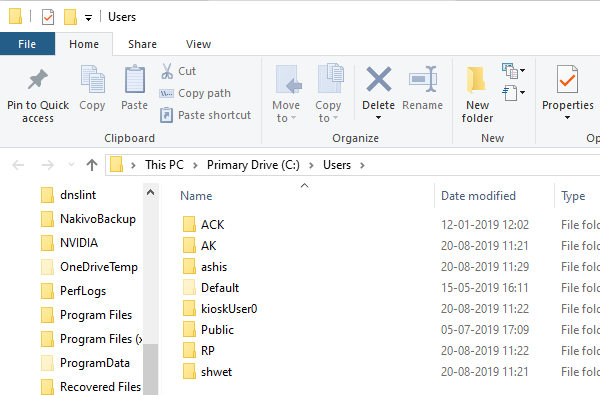
az összes felhasználói fiók adat elérhető egy mappában belül C:\Users. A mappa neve megegyezik a felhasználó nevével. A felhasználó pontos nevét a “net user” parancs végrehajtásával ellenőrizheti a PowerShell-ben vagy a parancssorban. Ha töröl egy felhasználói fiókot, ez a mappa a benne lévő mindennel együtt törlődik.
hogyan készítsünk biztonsági másolatot a felhasználói fájlokról?
a biztonsági másolat készítésének legjobb módja, ha a mappát külső meghajtóra vagy más partícióra másolja. Később átmehet rajta, megtarthat mindent, ami szükséges, a többit pedig törölheti. Így néz ki egy tipikus felhasználói mappa.
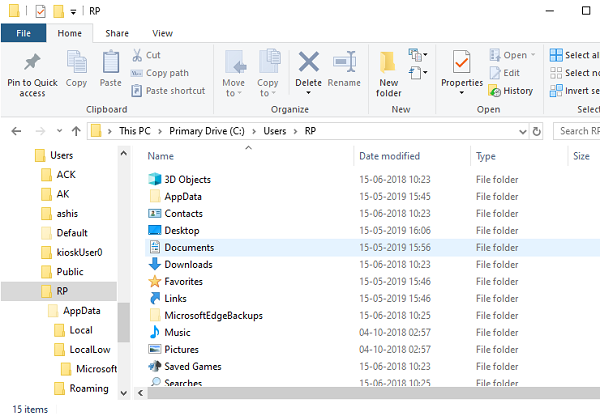
navigálhat az egyes mappákhoz, és másolhat, amit csak akar. Néhány lehetséges mappa az asztal, a letöltések, a képek, a zene stb.
felhasználói fiók törlése A Windows 11/10 rendszerben
kétféle módon törölheti a felhasználói fiókot A Windows rendszerben 10:
- Windows-Fiókbeállítások
- Parancssor
- a Vezérlőpult használata.
vessünk egy pillantást rájuk részletesen.
1] Felhasználói fiók törlése A Windows fiókok beállításain keresztül
Windows 11

a felhasználói fiók törlése a beállítások segítségével, kövesse a megadott lépéseket.
- nyissa meg a beállításokat Win + I.
- lépjen a Fiókok elemre, majd kattintson a gombra család & Egyéb felhasználók.
- Most válassza ki az eltávolítani kívánt felhasználót, majd kattintson az Eltávolítás gombra a fiók és adatok részben.
- végül válassza a fiók és az adatok törlése lehetőséget, és jó lesz.
így távolíthat el egy felhasználói fiókot vagy Microsoft-fiókot A Windows 11 számítógépen.
megjegyzés: nem távolíthatja el a Microsoft-fiókot, ha nincs másik helyi vagy Microsoft-fiók konfigurálva az adott számítógépen.
Windows 10
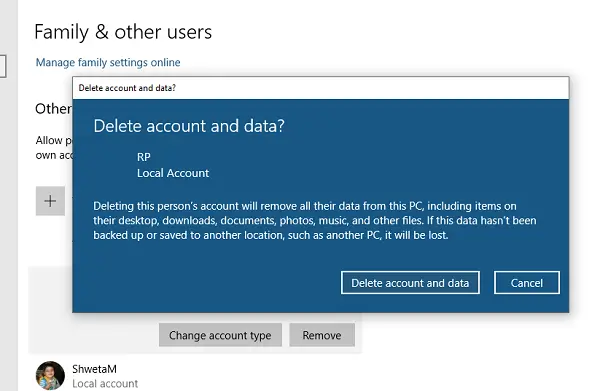
- lépjen a Beállítások > fiókok > család & Egyéb felhasználók
- válassza ki a törölni kívánt fiókot, majd kattintson az Eltávolítás gombra
- megnyit egy megerősítő ablakot, és figyelmeztető üzenetet jelenít meg a “fiók törlése & adatok” vagy Mégse gombbal.
- kattintson a fiók és Adatok törlése gombra a felhasználó eltávolításához.
a figyelmeztetés a felhasználó adatainak törléséről szól. Amikor eltávolít egy fiókot, az törli az összes felhasználói adatot, beleértve az olyan elemeket, mint az asztal, a dokumentumok, a fényképek, a zene és az egyéb mappák. Ha még nem készített biztonsági másolatot, akkor nem lesz mód a fájlok helyreállítására.
2] felhasználói fiók törlése a parancssor használatával
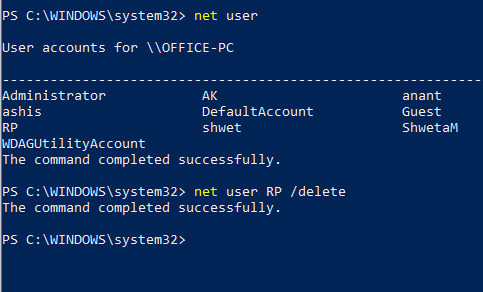
ha több felhasználói fiókot töröl, akkor a Parancssor vagy a PowerShell használata hatékony.
nyissa meg a parancssort vagy a PowerShell-t rendszergazdai jogosultságokkal
írja be a következőket, majd nyomja meg az Enter billentyűt:
net user
feltárja a pontos felhasználóneveket a számítógépen.
következő, Típus:
net user <username> /delete
minden figyelmeztetés nélkül törli a fiókot és az összes adatot. Ne felejtse el kicserélni a < felhasználónevet> a felhasználói fiók nevére.
a Parancssor vagy a PowerShell használatakor nagyon ügyeljen arra, hogy ne törölje a helytelen fiókot.
3] a Vezérlőpult használata Windows rendszerben 11/10
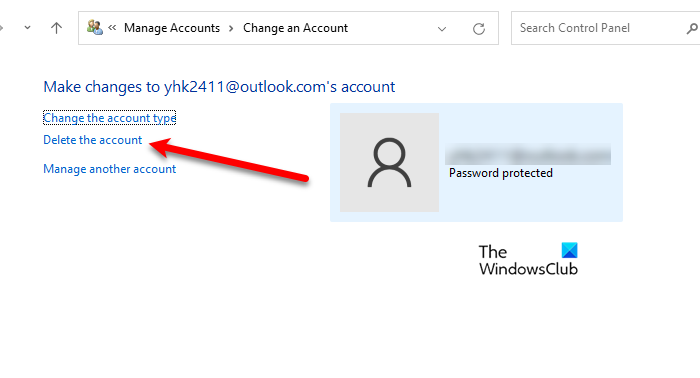
helyi vagy Microsoft-fiók törléséhez a Vezérlőpulton keresztül a Windows 11 rendszerben kövesse a megadott lépéseket.
- nyissa meg a Vezérlőpultot a Start menüből.
- Kattintson A Felhasználói Fiókok Elemre. Győződjön meg arról, hogy a Nézet kategóriákra van állítva.
- most kattintson a felhasználói fiókok eltávolítása gombra.
- válassza ki az eltávolítani kívánt fiókot, majd kattintson a fiók törlése gombra.
- végül kattintson a Fájlok törlése gombra.
remélhetőleg most már tudja, hogyan távolíthatja el a fiókokat a rendszeréből.
remélem, a bemutató volt könnyű megérteni, és segített, hogy ne csak törölni egy felhasználói fiókot A Windows 11/10, hanem hogy egy biztonsági másolatot a fájlokat, hogy a fiók.
mi a különbség a Microsoft-fiók és a helyi fiók között?
a helyi fiók és a Microsoft fiók némileg hasonló. A helyi fiók olyan, mint a Windows egy másik példánya a rendszeren, amelynek saját beállítási konfigurációja lesz. Míg a Microsoft-fiók hozzáad néhány Microsoft-funkciót, például Xbox, Word stb. Szinkronizálja a konfigurációt is, így ugyanazokat a beállításokat használhatja egy másik rendszeren is. Ha többet szeretne tudni, menjen át Helyi fiók vs Microsoft fiók, részletes összehasonlítás.